エクセルのセルに印刷する
ページ数を表示させる方法です。
1、メニューの
「挿入」→
「名前」→
「定義」をクリック
2、開いた画面の
「名前」に
「印刷数」と入力する。
(他の名前でもOKです)
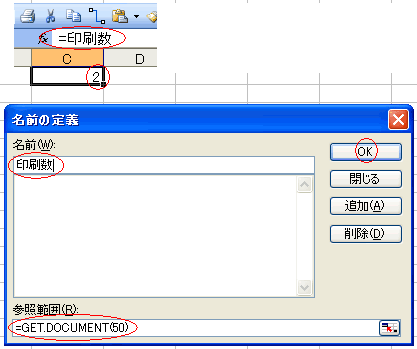
※エクセル2013以降では
挿入ではなく
「数式タブ」に
「名前の定義」があります。
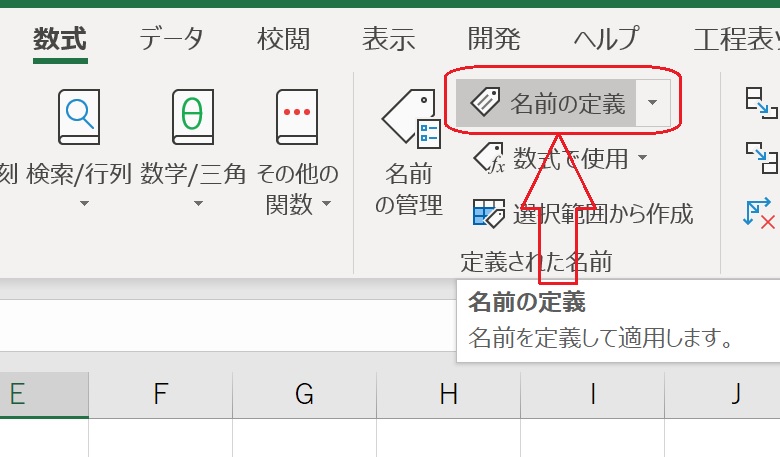
3、「参照範囲」に
「=GET.DOCUMENT(50)」と入力します。
4、「OK」ボタンを押します。
5、枚数を表示させるセルに
「=印刷数」と入力します。
確定すると
そのセルに数値が表示されます。
※エクセルのマクロが無効であれば表示されないようです。